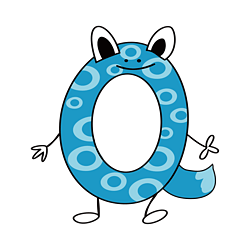《辐射4》性能优化与画质设置高级指南:提升游戏流畅度的详细步骤
嘿,各位《辐射4》的老司机们!是不是在享受废土风光的同时,经常被卡顿和低帧率搅得心烦意乱?别急,今天这篇文章就是来拯救你们的!咱们不搞那些花里胡哨的,直奔主题,教你几招简单有效的优化技巧,让你的游戏体验瞬间飙升!无论是调参还是装MOD,咱们都安排得明明白白,保证让你在游戏中畅快淋漓,再也不用担心电脑拖后腿。废话少说,让我们直接进入正题吧!
1. 本文并非傻瓜式无忧配方,伸手党和阅读障碍请绕道。
2. 本文并非百科全书,仅提供效果明显的参数和MOD。
3. 本文在未来可能会补充更多内容。
4. 本文面向的受众为既想获得美好的画面、又想流畅运行的普通正常配置用户。所以不会包含那些完全牺牲画面以求流畅运行的奇葩配置和MOD。
[基础常识]必看
1. 降低游戏窗口的分辨率可有效提高帧率。
2. 绝大部分性能优化是以牺牲画面为代价的,请自行寻找自己可以接受的平衡点。
[可明显提升帧率的参数]
这些参数可以在“我的文档\My Games\Fallout4\”下的 Fallout4.ini、Fallout4Custom.ini 或 Fallout4Prefs.ini 中找到并修改。
如果没找到,可自行添加。
注意:若 Fallout4Custom.ini 中含有相同参数,会覆盖 Fallout4.ini 的设置。
iMinGrassSize
位置:Fallout4.ini 或 Fallout4Custom.ini 中 [Grass] 下
含义:该参数影响草地的密度。提高该参数可有效提高野外场景的帧率。默认数值为20。数值越大,草地越稀疏,帧率越高。
iShadowMapResolutionPrimary
位置:Fallout4.ini 或 Fallout4Custom.ini 中 [Display] 下
含义:该参数为阴影分辨率,数值为2的乘方结果(如:512、1024、2048、4096)。数值越小,阴影边缘越粗糙,帧率越高。
fDirShadowDistance
位置:Fallout4Prefs.ini 中 [Display] 下
含义:该参数为阴影绘制距离。数值越小,绘制阴影的范围越小,帧率越高。
iMaxDesired
位置:Fallout4Prefs.ini 中 [Particles] 下
含义:该参数为粒子数量,影响粒子效果的表现(如火焰、流光等效果)。默认数值为750。数值越小,粒子效果越差,帧率越高。
[优秀的性能优化MOD]
灵光优化 [必备]:点我进入
动态去除室内烟雾:点我进入
[贴图模糊的解决办法]
1. (如果你已经在使用ENB,则略过第一步)随便下载一个enb,然后只选择 d3d11.dll, enblocal.ini, d3dcompiler_46e.dll 这三个文件,把这三个文件放到你的游戏根目录下(和Fallout4.exe在一起)。
2. 打开 enblocal.ini,找到 [MEMORY],确保 ForceVideoMemorySize=true
3. 然后修改 VideoMemorySizeMb= 后面的数字。该数字为“你的显存大小(GB) + 你的内存大小(GB) - 给操作系统预留的内存(GB)” x 1024。但最大值不要超过10000
举例:显存2G,内存8G,准备给操作系统留3G, 那就是 (2 + 8 - 3) x 1024 = 7168
4. 修改完成后保存。
[原理]
游戏为了降低显存和CPU的负担,会动态将玩家周围的低分辨率贴图更新为高分辨率贴图;而由于显存大小的限制,没有来得及更新的贴图看起来就是一片模糊。
ENB核心可以将显存放不下的贴图临时存入内存,使得贴图能够及时得到更新,所以不会模糊。(但由于内存读写速度较慢,在市中心之类需要大量加载贴图的场景,可能会引起瞬间的掉帧。)